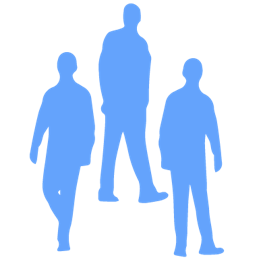Gebruikers / Rechten
Introductie
Het Gebruikers / Rechten paneel kan gebruikt worden om accounts (Gebruikers) aan te maken voor klanten en om deze gebruikers rechten te geven. In dit document wordt er uitgelegd hoe het paneel gebruikt kan worden.
Benodigdheden
Dit paneel is alleen zichtbaar voor Beheerders. Klanten hebben geen toegang tot dit paneel.
Gebruikers
Wanneer het Gebruikers / Rechten paneel geopend wordt zal er een formulier en een lijst met alle bestaande gebruikers zichtbaar zijn.
Gebruiker aanmaken

Voer als eerst de gebruikersnaam in.
Het wachtwoord is automatisch gegenereerd klik op het oogje om het wachtwoord zichtbaar te maken. Het wachtwoord is later niet meer terug te zien.
Voer het email adres in van de gebruiker. Dit kan later gebruikt worden om updates over het portaal of andere meldingen te versturen naar de gebruikers.
Selecteer ten slotte de organisatie waarbij de gebruiker hoort.
Klik op toevoegen om de gebruiker aan te maken.
De gebruiker zal nu toegevoegd zijn aan de lijst.
Gebruiker bewerken
Om een gebruiker te bewerken kan je op de gebruiker klikken in de gebruikers lijst. Er zal dan een nieuw tabblad gemaakt worden voor het bewerken van de gebruiker.
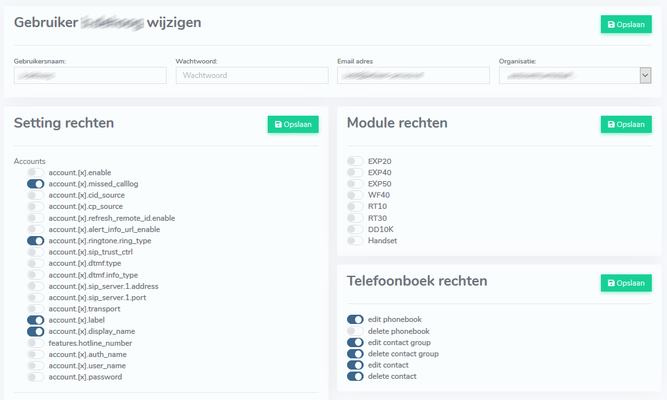
Bovenstaand scherm zal zichtbaar worden op het moment dat een gebruiker is geselecteerd.
Gebruiker wijzigen
In het eerste formulier kunnen de gegevens van de gebruiker aangepast worden. Als het wachtwoord hetzelfde moet blijven laat het wachtwoord veld dan leeg.
Om de wijzigingen op te slaan dient er op de Opslaan knop geklikt te worden.
Setting rechten
Met het formulier aan de linkerkant kunnen de setting rechten aangepast worden van de gebruiker. Deze worden bij het aanmaken gekopieerd van de standaard rechten.
De setting rechten bepalen welke instellingen van een toestel de gebruiker mag zien en aanpassen. Mocht een gebruiker rechten hebben voor de setting account.[x].label zal deze setting zichtbaar en aan te passen zijn voor de gebruiker.
Module rechten
Met het eerste formulier aan de rechterkant kunnen de rechten aangepast worden voor het toevoegen/verwijderen van modules op toestellen. Deze worden bij het aanmaken gekopieerd van de standaard rechten. Als een gebruiker de rechten heeft voor het toevoegen/verwijderen van een module worden de [-] en [+] knop zichtbaar bij het info tabblad van het toestel.
Telefoonboek rechten
Met het tweede formulier aan de rechterkant kunnen de rechten aangepast worden voor de bewerk opties van het telefoonboek in het telefoonboek paneel. Deze worden bij het aanmaken gekopieerd van de standaard rechten.
edit phonebook
Nieuwe telefoonboek aanmaken en de naam van een telefoonboek aanpassen.delete phonebook
Het verwijderen van telefoonboeken van de organisatie.edit contact group
Nieuwe contactgroepen maken en de namen van de contactgroepen wijzigen.delete contact group
Het verwijderen van een contactgroep.edit contact
Nieuwe contacten aanmaken en het wijzigen van contacten.delete contact
Het verwijderen van contactenimport_phonebook
Het importeren van .xlsx en .xml bestand.
Rechten wijzigen
Let op! De gewijzigde rechten zijn pas actief als de gebruiker opnieuw inlogt!
Gebruiker verwijderen
Wanneer een gebruiker geselecteerd is en je scrolt helemaal naar beneden is er een knop voor het verwijderen van de gebruiker.

Als deze knop is ingedrukt wordt de gebruiker permanent verwijderd.
Standaard rechten
Wanneer het standaard rechten tabblad wordt geselecteerd is het mogelijk om de standaard rechten aan te passen die worden gekopieerd bij het aanmaken van een gebruiker.